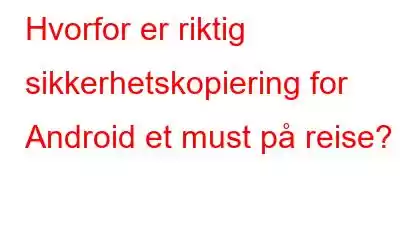Elsker du å reise og klikke på bilder? Jeg vedder på at mange bare elsker å klikke selfies med noe annet og merkelig, inkludert meg. Nå har jeg en lang liste med reisenødvendigheter.
Det er likevel noe jeg nylig har lagt til listen, og det er ikke noe fysisk, men snarere en applikasjon jeg trengte mest på min siste tur til Lake City omgitt av fjell. Bildet nedenfor vil gi deg en ide om hvor mange bilder noen ville ha klikket på et sted så vakkert som dette.
Bilde: Bahubali Hills, Badi Lake, Udaipur, IndiaProblem konfrontert >: Min DSLR-minnepinnen gikk tom for plass, og det samme gjorde Android-telefonen min.
Potensielle løsninger: bærbar datamaskin, eksterne harddisker, pennstasjoner, flashdisker eller skysikkerhetskopiering Lagring.
Av alle løsningene som er oppført ovenfor, var det ikke lett å få tak i anstendig maskinvare på et fremmed sted, og for det andre ville det ikke være mulig å ha med meg så mange dingser til enhver tid.
Derfor gikk jeg til å kjøpe et abonnement på Right Backup på Android-appen min, noe som hjalp til med å ta en sikkerhetskopi av alle bildene mine og laste dem opp til skylagring. På denne måten kunne jeg frigjøre plass på telefonen min for å lagre noen flere minner.
Hvordan er det forskjellig å ta en sikkerhetskopi fra en enkel skylagring?
Når du laster opp filene dine til skylagring, for eksempel Google Foto, overfører du filene på nettet og laster dem deretter ned ved behov. Men å ta en online sikkerhetskopi på Android med Right Backup-applikasjonen er en helt annen prosess.
Når du sikkerhetskopierer en fil, lagres også filens plassering sammen med filen, og når en sikkerhetskopi gjenopprettes , vil den laste ned filen på samme plassering som dokumentert mens du laster den opp.
Dette hjelper deg med å lage en kopi av filene dine og deres plassering i stedet for å laste dem ned og deretter flytte hver enkelt av dem manuelt. Det er nyttig i tilfeller hvis enheten din blir borte eller gjenopprettes til fabrikkinnstillinger. Gjenoppretting fra en sikkerhetskopi vil gjenskape det samme miljøet med filer og deres plassering som de var.
Les også: Hvorfor sikkerhetskopiering av data er et must?
Noen viktige funksjoner ved riktig sikkerhetskopiering h3>
Lag en sikkerhetskopi av spesifikke filer
Right Backup lar brukere velge mellom ulike kategorier som bilder, dokumenter, kontakter, videoer og lydfiler og ta en sikkerhetskopi av de tilsvarende filene. Hvis du for eksempel velger musikk, får du en liste over alle musikkfilene på deg r enhet og velg hvilke filer som skal sikkerhetskopieres.
Gjenopprett hvor som helst
Right Backup lar brukerne gjenopprette sine tidligere sikkerhetskopierte filer til den opprinnelige plasseringen eller til og med til en ny ønsket plassering.
Sikkerhetskopier alle filstørrelser
Denne applikasjonen har ingen begrensninger angående størrelsen på filen og kan sikkerhetskopiere filer av alle størrelse forutsatt at den faller under grensene for plass som er tildelt ham av Right Backup.
Planlegg sikkerhetskopiering
Brukere kan angi ønsket tidspunkt for å planlegge en automatisk sikkerhetskopiering av filene. Standardtiden for automatisk sikkerhetskopiering er 12 timer etter at forrige sikkerhetskopiering ble utført.
Les også: Datasikkerhetskopiering, gjør det på riktig måte!
Alle enheter
Right Backup lar brukere opprettholde én konto på forskjellige enheter, noe som betyr at hvis du har tatt en sikkerhetskopi på din Windows 10 PC, kan du få tilgang til den på Android-smarttelefonen din.
Sikkerhet
Denne applikasjonen bruker Secure Socket Layer eller SSL for å skjule data i mange programmeringskoder, noe som betyr at filene dine ikke er tilgjengelige for andre enn deg.
Del filer
Right Backup lar brukere dele opplastede data med familie og venner.
Les også: 10 beste nettskysikkerhetskopiering og -lagring Tjenester
Hvordan ta sikkerhetskopi ved å bruke riktig datasikkerhetskopiering?
Right Backup er en brukervennlig applikasjon som kan brukes av alle som kan bruke en Android enhet. Her er trinnene for å bruke denne applikasjonen til å sikkerhetskopiere bildene dine:
Trinn 1: Last ned og installer riktig sikkerhetskopi fra Google Play Store.
Trinn 2: Start applikasjonen og fullfør registreringsprosessen.
Trinn 3: Den første appen skjermen vil inneholde seks forskjellige kategorier av filer på systemet ditt, nemlig bilder, musikk, videoer, dokumenter, kontakter og tilpasset utvalg (alle andre filer).
Trinn 4: Velg kategorien med filer du ønsker å sikkerhetskopiere ved å trykke på den og velg bildene du ønsker å laste opp til høyre sikkerhetskopiserver. I dette tilfellet har jeg valgt Bilder-kategorien for å sikkerhetskopiere først.
Trinn 5: Når du har valgt alle bildene, klikker du på Start Sikkerhetskopieringsknapp nedenfor for å starte sikkerhetskopieringsprosessen, og trykk på Fullfør etter at prosessen er fullført.
Du kan velg nå en annen kategori med filer og følg den samme prosessen for å sikkerhetskopiere de gjenværende filene.
Merk: Du kan fjerne disse filene fra Android-smarttelefonen din for å frigjøre plass og klikke på mer bilder. Du kan senere gjenopprette disse bildene til Android-smarttelefonen eller PC-en din ved å logge på Right backup med samme legitimasjon.
Det siste ordet om hvorfor riktig sikkerhetskopiering for Android er et must for reise ?Det virker meningsløst å reise uten å fange disse minnene for å verne om hjemme med familie og venner. Noen av dere kan ha en lagringstelefon på 256 GB eller bære den bærbare datamaskinen og flash-diskene med deg. Men for andre som ønsker å reise lett, er det å velge en nettbasert applikasjon for sikkerhetskopiering i skyen den beste måten å fange så mange minner du vil.
Følg oss på sosiale medier – Facebook, Twitter og YouTube. For spørsmål eller forslag, vennligst gi oss beskjed i kommentarfeltet nedenfor. Vi vil gjerne komme tilbake til deg med en løsning. Vi legger regelmessig ut tips og triks, sammen med svar på vanlige problemer knyttet til teknologi.
Foreslått lesing:
Hvilke data sikkerhetskopierer Android automatisk?
Hvordan gjenoppretter jeg Android-telefonen min fra en sikkerhetskopi?
Hvordan velge den perfekte planen for sikkerhetskopiering av data
Les: 0